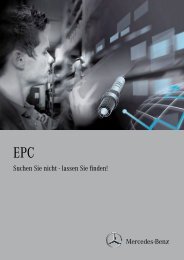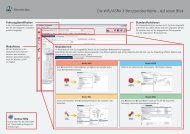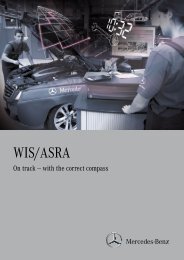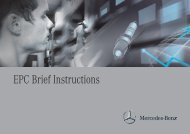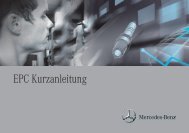L' interface utilisateur WIS/ASRA 3 â D'un seul coup d'oeil
L' interface utilisateur WIS/ASRA 3 â D'un seul coup d'oeil
L' interface utilisateur WIS/ASRA 3 â D'un seul coup d'oeil
You also want an ePaper? Increase the reach of your titles
YUMPU automatically turns print PDFs into web optimized ePapers that Google loves.
L‘ <strong>interface</strong> <strong>utilisateur</strong> <strong>WIS</strong>/<strong>ASRA</strong> 3 – D‘un <strong>seul</strong> <strong>coup</strong> d‘oeil<br />
Identification du<br />
véhicule<br />
Les données du véhicule sont<br />
déterminées dans l‘identification<br />
du véhicule pour tous les modules.<br />
Fonctions standard<br />
Les fonctions standard sont représentées par des icônes<br />
et elles peuvent être appelées à tout moment à partir de<br />
chaque module. Elles se réfèrent aux données de véhicule<br />
entrées et aux étapes de processus appelées.<br />
Barre de<br />
modules<br />
Les icônes dans la barre<br />
de modules permettent à tout<br />
moment de passer d‘un module à<br />
l‘autre.<br />
Un passage à EPC est également<br />
possible.<br />
Zone de module<br />
Le module sélectionné est affiché avec les options de commande correspondantes dans la zone de module. Chaque module a une ou plusieurs barres de<br />
commande. La barre de commande définit comment l‘application peut être utilisée efficacement au moyen d‘étapes logiques.<br />
Exemple de barre de commande (module „<strong>WIS</strong>“) :<br />
Module <strong>WIS</strong><br />
Le système de documentation atelier <strong>WIS</strong> (Werkstatt-Informations-<br />
System) permet d‘effectuer la recherche rapide de la documentation<br />
atelier.<br />
Module <strong>ASRA</strong><br />
<strong>ASRA</strong> est le catalogue électronique des unités de temps et des normes<br />
de durée.<br />
Module SSL<br />
Le module SSL permet de rechercher ou de déterminer le code incident<br />
(Schadensschlüssel) pour les cas de garantie contractuelle ou<br />
commerciale.<br />
Module MSS<br />
Le système MSS (Maintenance Service System ou système de service<br />
de maintenance) affiche les documents de maintenance importants<br />
pour la maintenance<br />
d‘un véhicule.<br />
Aide on-line<br />
L‘icône appelle l‘aide on-line.<br />
Celui-ci propose de nombreuses<br />
explications.
L‘utilisation de <strong>WIS</strong>/<strong>ASRA</strong> 3 - D‘un <strong>seul</strong> <strong>coup</strong> d‘oeil<br />
Identification du véhicule<br />
La base pour la plupart des fonctions de l‘application est l‘identification du véhicule qui est commune à tous les modules.<br />
Les données du véhicule sont déterminées de manière idéale dans l‘identification du véhicule par l‘entrée d‘un numéro<br />
d‘identification de véhicule. Si le numéro d‘identification du véhicule n‘est pas connu, il est également possible d‘obtenir<br />
une identification de véhicule avec l‘entrée de modèles par l‘intermédiaire des menus déroulants.<br />
Après l‘entrée des données du véhicule, le passage au module souhaité s‘effectue en cliquant sur l‘icône correspondante dans la barre de modules.<br />
Module <strong>WIS</strong><br />
<strong>WIS</strong> permet, avec la recherche standard, la<br />
recherche rapide de documentation atelier.<br />
1. Dans l‘étape<br />
, la recherche<br />
standard est activée par défaut dans le<br />
menu déroulant „Mode de recherche“.<br />
Afin que la recherche puisse démarrer, les<br />
groupes et les types d‘information<br />
doivent être déterminés dans les arborescences<br />
correspondantes.<br />
Un fois ces critères de recherche nécessaires<br />
sélectionnés, la touche d‘action „Démarrer<br />
la recherche“ est activée dans la barre de<br />
commande.<br />
2. Cliquez sur dans la<br />
barre de commande.<br />
→→La recherche de documentation démarre.<br />
3. Si la recherche de documentation<br />
réussit, la liste des résultats apparaît<br />
avec les documents trouvés dans l‘étape<br />
.<br />
4. Effectuer un double clic sur le document<br />
souhaité de la liste des résultats.<br />
→→Le document <strong>WIS</strong> apparaît.<br />
Module <strong>ASRA</strong><br />
<strong>ASRA</strong> est le catalogue électronique<br />
d‘unités de temps et de normes de durée qui<br />
permet la recherche des positions de travail et<br />
des temps de travail.<br />
1. La détermination des groupes nécessaires<br />
à la détermination des positions de travail<br />
s‘effectue dans l‘étape .<br />
Si un groupe est sélectionné, la touche d‘action<br />
„Sélectionner les positions de travail“ est activée<br />
dans la barre de commande.<br />
2. Cliquez sur<br />
dans la barre de commande. Les positions<br />
de travail à effectuer sont activées par<br />
l‘intermédiaire des touches d‘option et reprises<br />
de cette manière dans la liste des positions<br />
de travail.<br />
3. Cliquez sur<br />
dans la<br />
barre de commande. Les positions de travail<br />
sont listées et additionnées dans la liste des<br />
positions de travail.<br />
→→La liste des positions de travail peut être<br />
adaptée selon besoin par l‘intermédiaire de la<br />
barre d‘icônes<br />
.<br />
Module SSL<br />
Le module SSL permet de déterminer le code<br />
incident pour la garantie contractuelle et commerciale<br />
ou de rechercher la description détaillée<br />
d‘un code incident existant.<br />
1. Le code incident peut être déterminé dans<br />
l‘étape<br />
ou recherché<br />
par une entrée.<br />
2. Avec la sélection d‘un groupe par<br />
l‘intermédiaire de l‘arborescence, une image et<br />
la liste des pièces endommagées qui lui est liée<br />
apparaissent.<br />
3. Pour déterminer un code incident,<br />
l‘emplacement du défaut, le type de défaut,<br />
le type de réparation et le type de garantie<br />
doivent être déterminés dans les listes correspondantes,<br />
dans l‘image et avec les touches<br />
d‘option.<br />
Si le code incident est déterminé, la touche<br />
d‘action<br />
est activée.<br />
→→Le code incident peut être ajouté dans<br />
l‘application cible.<br />
Module MSS<br />
Le module MSS permet d‘afficher les documents<br />
de maintenance concernés pour la<br />
maintenance d‘un véhicule et de générer avec<br />
ASSYST les feuilles de maintenance relatives au<br />
véhicule.<br />
1. Différentes options sont affichées dans<br />
l‘étape<br />
en fonction du<br />
modèle déterminé.<br />
Après la sélection d‘une option, des étapes différentes<br />
sont affichées dans la barre de commande<br />
en fonction de l‘option sélectionnée.<br />
En fonction de l‘option sélectionnée, l‘étape<br />
de processus<br />
est activée.<br />
→→Le document de maintenance peut être<br />
affiché.<br />
Remarque :<br />
Si le véhicule dispose d‘ASSYST, cette option<br />
est toujours affichée en première position de la<br />
liste dans l‘étape „Sélectionner l‘information“.<br />
La barre de commande guide pas à pas pour<br />
l‘affichage de la feuille de maintenance relative<br />
au véhicule.<br />
Daimler AG | GSP/OI | D-70546 Stuttgart | N° de commande. 6516 4817 03